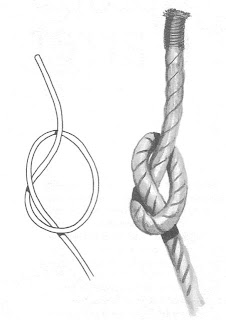Có 3 sự lựa chọn để có thể sử dụng môi trường Windows trên máy Macintosh
- Cài Windows trên MAC dùng Boot Camp: Boot Camp là ứng dụng cho chính Apple phát triển để giúp người mua máy tính MAC Intel(máy MAC dùng CPU Intel) của Apple có thể cài Windows. Boot Camp là phần mềm miễn phí, cài vào OSX. Boot Camp giúp máy tính MAC Intel có thể chạy Windows độc lập không dựa vào OSX. Mỗi lần khởi động máy MAC Intel bạn có thể chọn OSX hay Windows.
Điểm mạnh của Boot Camp:
- Chạy độc lập và sử dụng tối da tài nguyên phần cứng của máy MAC cho Windows.
- Boot Camp cung cấp đầy đủ driver phần cứng cho Windows, đơn giản dễ dàng không cần phải tải từ trên mạng về.
- Đối với những người không quen với OSX thì BootCamp là lựa chọn tốt nhất.
- BootCamp là phần mềm miễn phí hoàn toàn và liên tục được cập nhật.
- Cài đặt đơn giản.
Điểm yếu của Boot Camp:
- Việc giao lưu dữ liệu giữa Windows và OSX khá phức tạp.
- Mỗi lần muốn chuyển qua OSX hay từ OSX qua Windows đều phải khởi động lại máy.
- Hạn chế người dùng tiếp cận với OSX là một hệ điều hành rất hay.
- Thiếu tính thẩm mỹ (nhìn bên ngoài là MAC mà bên trong lại là Windows)
- Cài Windows trên MAC dùng Parallels Desktop: Parallels Desktop là phần mềm giúp người dùng MAC Intel có thể cài Windows như là một máy ảo chạy trên OSX. Parallels Desktop không chỉ hỗ trợ hầu hết các hđh Windows mà còn hỗ trợi các hệ điều hành khác. Bản cập nhật Parallels Desktop mới nhất 3.0 hỗ trợ cả ứng dụng 3D cho Windows.
Điềm mạnh của Parallels Deskop:
- Chuyển từ OSX qua Windows và từ Windows qua OSX một cách nhanh chóng.
- OSX và Windows cùng chạy chung với nhau trên một màn hình, hoà vào nhau 2 trong một.
- Hỗ trợ nhiều hệ điều hành chạy cùng lúc: OSX, Windows, Linux…
- Giao lưu dữ liệu giữa Windows và OSX đơn giản nhanh chóng.
- Giúp người dùng có thể dùng cùng một lúc cả hai hđh, cảm nhận được hai hệ điều hành được xem là tốt nhất.
- Tự động cài Driver sau khi cài xong Windows.
Điểm yếu của Parallels Desktop:
- Không sử dụng tối đang tài nguyên phần cứng của MAC Intel được.
- Cài đặt phức tạp.
- Parallels Desktop giá 50 đô la Mỹ.
- Với người mới dùng thì rất khó để tiếp cận cùng một lúc hai hệ điều hành.
- Không mua được ở VN.
- Cài Windows trên máy Apple dùng VMware Fusion: Tương tự như Parallels Desktop VMware Fusion giúp Windows chạy trên MAC như là một máy ảo. WMware Fusion hỗ trợ rất nhiều hệ điều hành khác nhau từ Linux cho đến Windows…
A. Cài bằng Boot Camp: Boot Camp là ứng dụng do Apple phát triển nhằm giúp người dùng máy tính Apple có thể cài thêm hệ điều hành Windows của Microsoft. Sau khi cài Windows bằng Boot Camp, bạn có thể chọn HĐH khi khởi động hoặc mặc định HĐH là Windows hoặc OSX.
Trước tiên cần lưu ý về cách chia ổ đĩa, phân vùng dữ liệu trên máy:
01./ Bootcamp đã có sẵn trong MacOS 10.5 Leopard (10.6 Snow Leopard)
- Nhiều người vẫn tìm down Bootcamp về cài vào máy, nhưng phải nhắc lại là Bootcamp đã được tích hợp sẵn vào trong Leopard. Bạn có thể tìm thấy phần mềm này trong Application/Utilities.
- Nếu máy bạn dùng Tiger thì chắc chắn là sẽ không dùng Bootcamp được nữa, và Apple cũng không có cho down Bootcamp từ website, vì thế đừng tìm kiếm vô ích. Ngoài ra Bootcamp hiện tại cũng không hỗ trợ chạy trên Tiger nữa.
- Bạn vẫn có thể cài Windows vào máy tính của mình mà không cần nhờ đến Bootcamp. Hay nói cách khác: dù bạn dùng Tiger hay Leopard thì đều có thể cài windows mà không cần quan tâm đến Bootcamp làm gì cả.
02./ Drive cho windown
- Bootcamp 1.x có chức năng ghi CD Drive For Win. Nhưng từ Leopard ra đời, Bootcamp (version 2.x) không cần làm nhiệm vụ này nữa. Đọc thêm: Apple đã gộp luôn phần driver cho win vào Leopard DVD.
- Thường thì khi bạn bỏ DVD 01 theo máy vào windows thì nó sẽ tự cài drive. Nếu không có DVD theo máy thì hãy tìm DVD Leopard 10.5.6 retail bỏ vào cũng được.
03./ Cài win bằng Bootcamp
- Thao tác: 1-Dùng bootcamp để chia ổ, 2-Cài win, 3-Chia ổ dùng chung, 4-Cài các phần mềm cần thiết.
- Bootcamp hiện nay chỉ có chức năng duy nhất là chia ổ để cài win, và ngay sau đó là chỉnh mặc định khi khởi động lên máy vào thẳng win.
- Nếu như ổ đĩa của bạn đã bị chia ra thành nhiều phân vùng, thì khi dùng Bootcamp chia ổ sẽ bị báo lỗi. Máy bạn bắt buộc phải chưa chia ổ (máy chỉ có 1 phân vùng duy nhất), nếu không sẽ bị lỗi.
- Sau khi cài win, nếu muốn có ổ dùng chung thì hãy dùng DiskUtility chia ổ Mac ra làm 2 , khi đó thứ tự các ổ sẽ là Mac – Data – Win.
- Nếu máy đã bị chia ổ thì có 2 lựa chọn:
- Gộp tất cả các ổ lại thành 1 ổ và sau đó dùng Bootcamp để cài win.
- Vẫn tiến hành cài win mà không cần dùng Bootcamp.
04./ Cài win mà không cần dùng Bootcamp
- Thao tác: 1-Chia thêm 1 ổ (hay format 1 ổ có sẵn) để cài win , 2-Cài win, 3-Cài các phần mềm cần thiết.
- Nhắc lại: Nếu như ổ đĩa của bạn chưa bị chia thành nhiều phân vùng thì hãy dùng Bootcamp để cài win là tốt nhất. Nếu đã bị chia mà gộp lại được thì hãy gộp lại để dùng Bootcamp.
- Tốt nhất thì máy bạn chỉ lên có 3 phân vùng và thứ tự là: Mac – Data – Win. Nhiều máy đã bị lỗi win khi có hơn 3 phân vùng, và thứ tự các phân vùng khác trên.
- Trường hợp ổ đĩa đã bị chia thành nhiều phân vùng:
- Máy đang có 2 phân vùng Mac – Data: Hãy chia phân vùng Data ra thành Data 01 và Data 02. Sau đó format Data 02 sang FAT (hoặc NTFS) để cài win.
- Máy đang có 3 phân vùng: tất nhiên hãy format phân vùng thứ 3 sang FAT (hoặc NTFS) rồi sau đó tiến hành cài win.
- Máy đang có hơn 3 phân vùng: hãy gộp lại để chỉ còn 3 phân vùng (hoặc 1 phân vùng duy nhất và dùng Bootcamp để cài win)
- Khi đã chuẩn bị xong phân vùng để cài win, hãy bỏ CD setup win vào, khởi động lại máy, nhấn Alt và chọn boot từ CD. Tiến hành cài win như bình thường, nhớ là chọn và format đúng ổ định cài.
- Lưu ý: Cài win bằng cách này thì trong quá trình cài win có 1 bước restart máy, nhớ là phải nhấn giữ Alt sau đó chọn ổ boot là Win, không thì máy sẽ tự động boot vào Mac.
05./ Lưu ý chung
- Xin nhắc lại lần nữa: chỉ nên có 3 phân vùng và thứ tự là Mac (Mac OS Extended Journaled) – Data (Mac OS Extended) – Win (FAT hoặc NTFS).
- Nếu bạn format ổ Data đạng FAT (hoặc NTFS) thì dễ dẫn đến bị lỗi win (không boot vào được). Cài lại có thể khắc phục được (hoặc không tuỳ từng máy). Nếu cài lại win mà vẫn bị lỗi, thì hãy format ổ Data sang Mac OS Extended.
- Khi cài win có một bước chọn ổ và sau đó format, hãy nhớ là phải chọn format (không bỏ qua bước này).
- Nếu cài win bị lỗi hãy vào MacOS, dùng Disk Utility format lại ổ win (tất nhiên định dạng vẫn phải là FAT/NTFS)
- Trong mac cài thêm Paragon NTFS (hoặc Hfsexplorer).
- Trong win cài thêm Macdrive, lưu ý có vài trường hợp đã bị lỗi ổ mac khi dùng macdrive mà để chế độ read & write lên ổ mac. Vì thế, hãy chọn chế độ chuyển tất cả ổ mac thành Read only.
- Máy bạn đã có win, giờ muốn cài lại hay cài bản win khác thì chỉ việc bỏ CD settup win vào và tiến hành cài bình thường. Nhớ chọn và format đúng ổ win (thao tác giống phần 4 nhưng bỏ bước chia ổ)
Các bước tiến hành cài đặt:
1 – Khởi động trình Boot Camp Assistant: vào Applications/Ultility hoặc tại Finder nhấn tổ hợp phím Shift+Command+u. Boot Camp Assistant sẽ giúp bạn chia ổ cứng và chuẩn bị cài Windows.
- Tạo phân vùng ổ cứng cho Windows: Boot Camp sẽ tạo thêm một phân vùng nữa cho ổ cứng trong máy Apple của bạn. Mặc định là 5Gb cho phân vùng này, 5Gb là dung lượng tối thiểu để cài WinXP, nếu bạn cài Vista thì bạn phải chọn nhiều hơn. 5Gb là quá ít, bạn nên chọn dung lượng cho riêng bạn hoặc dùng mặc định 2 là 32Gb. Sau khi cài Windows ta có thể dùng phần mềm để có thể khai thác ổ MAC và ngược lại.
2 – Bắt đầu cài đặt: Sau khi đã tạp xong phân vùng cho Windows, ta bỏ đĩa cài đặt hệ điều hành Windows và nhấn Start Installation để bắt đầu cài đặt Windows. Máy tính của bạn sẽ được khởi động lại và tự động khởi động cài đặt Windows.
3 – Cài đặt Windows: Phải chọn đúng phân vùng với dung lượng mà bạn đã chia cho Windows để cài lên.
- Đối với Windows Vista thì tai phải định dạng(format) lại phân vùng đó thì mới cài đặt được. Ta chọn ổ cứng rồi nhấn vào nút Format như bên dưới.
4 – Cài driver cho Windows: Để cài Driver cho Windows ta bỏ đĩa cài đặt OSX kèm theo máy của bạn vào máy để cài. Khi bỏ đĩa vào máy nó sẽ tự động chạy, nếu không tự động thì bạn vào ổ đĩa và chạy tập tin Settup.exe để cài Driver cho Windows.
5 – Chọn hệ điều hành khi khởi động: Ngay khi mở máy lên hay khởi động lại máy bạn nhấn phím Atl/Option trên bàn phím để chọn hệ điều hành mà bạn muốn máy chạy. Việc chọn này chỉ nhất thời, lần sau máy sẽ tự động chọn hệ điều hành đã được chọn mặc định.
6 – Chọn hệ điều hành mặc định: BootCamp cho phép bạn chọn hệ điều hành mặc định khi máy khởi động vào. Hoặc vừa bất máy lên bạn nhấn phím Alt/Option trên bàn phím để chọn hệ điều hành mà mình muốn máy chạy. Để chọn hệ điều hành mặc định cho máy ta làm như sau:
- Trên OSX: Vào System Preferences chọn Startup Disk, chọn ổ đĩa(hđh) mà bạn muốn máy dùng mặc định. Sau đó nhấn khởi động lại nếu bạn muốn khởi động hoặc chỉ đơn giản đóng lại băng tổ hợp phím Command+Q
- Trên Windows: Nếu bạn đang ở trên Windows bạn vào Control Panel, tìm biểu tượng Startup Disk và chọn giống như bên OSX.
7 – Sơ đồ phím Apple trên Windows: Với bảng sơ đồ dưới đây, bạn có thể biết được các phím trên bàn phí Apple tương ứng với phím nào trên bàn phím Windows khi chạy Windows.
8 – Gõ bỏ Windows: Để xoá bỏ một bộ Windows đã cài lên máy MAC để cài lại bộ khác hoặc không dùng Windows nữa ta chỉ cần vào OSX vào Applications vào Ultility chọn BootCamp Assistant và chọn “Restore startup disk to single volume”. Sau khi làm bước này thì sẽ không còn một dấu hiệu nào của Windows trên MAC, bạn nhớ sao lưu các tài liệu, ứng dụng quan trọng lại trước khi làm bước này.
Chú ý: nếu như bạn chạy Bootcamp và bị báo lỗi “the startup disk cannot be partitioner or restored to a single partiton” có nghĩa là ổ cứng của bạn đã bị chia thành 2 phân vùng (hoặc nhiều hơn), và như thế thì Bootcamp sẽ báo lỗi. Nếu thế thì bạn không dùng bootcamp nữa mà bỏ disk win vào cài trực tiếp luôn.
B/ Cài Win dùng Parallel Desktop:
Website: http://www.parallels.com/en/products/workstation/mac/Trước tiên down về, sau đó bắt đầu cài đặt
Sau khi cài xong thì nó yêu cầu nhập số đăng kí/
Bản paralell 3.0 này yêu cầu nhập 2 lần, lần đầu là để dùng demo 30 ngày, lần sau là active luôn
Hoàn tất việc đăng kí, tiếp tục cài đặt
Trong lần chạy đầu tiên, paralell yêu cầu setup một máy ảo mới
–> chúng ta có 3lưạ chọn, đối với những người mới dùng paralell lần đầu tiên lên chọn lựa chọn windows express (máy sẽ thực hiện việc cài đặt os một cách tự động từ đầu đến cuối)
Tiếp theo là nhập số đăng kí cuả win
Bước tiếp theo bỏ cd win vào máy và nhấn finish để hoàn thành thủ tục
Sao khi đã hoàn tất các bước trên paralell tự động cài win, mình không phải làm gì cả
Sau gần 45p ngồi chơi thì đây là kết quả
Tổng hợp từ tinhte.vn